华硕Z170主板设置--进入与EZ Mode
1、进入:在启动计算机时进入BIOS 设置程序方法:
电脑开机后,在系统仍在自检时(屏幕画面出现华硕LOGO图标时),按下 <Delete> 或 <F2> 键,就可以进入设置程序。
2、EZ Mode:
本主板的 BIOS 设置程序提供您“EZ Mode”和“Advanced Mode”两种模式。按 <F7> 可切换。具体说明如下图,大家自己看吧,小篇就不再用文字描述了。
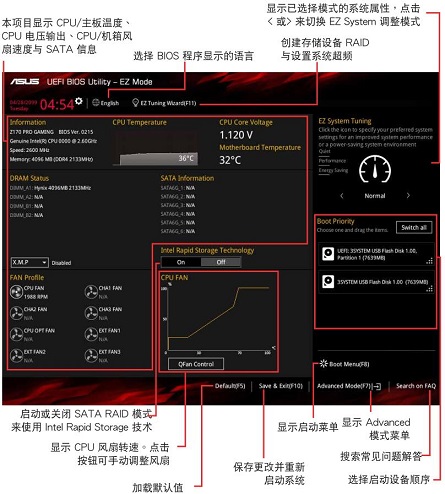
EZ Mode一般不作更改选项,一般使用Advanced Mode进行更改设置。
以上华硕Z170主板设置--进入与界面内容出自土豆PE,感谢浏览~!
